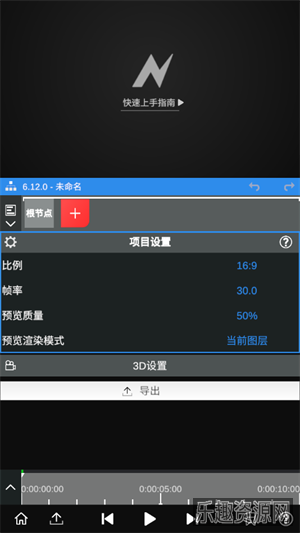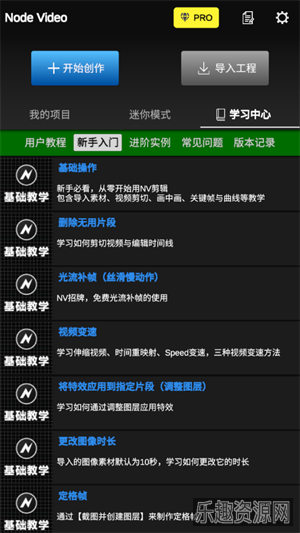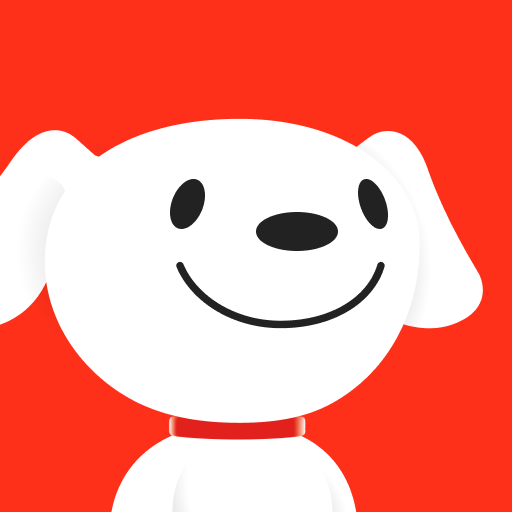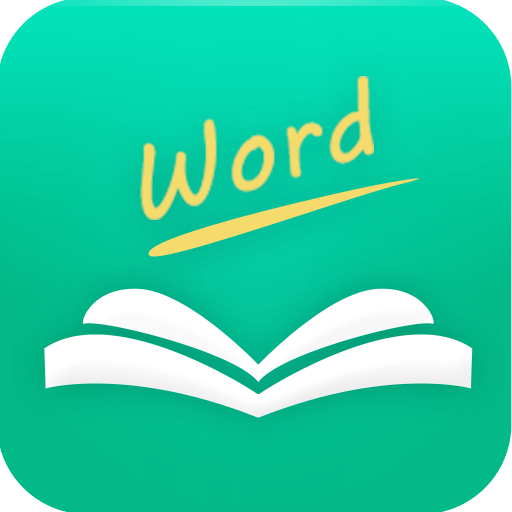nodevideo官方正版
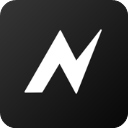
- 应用大小:125.28M
- 应用版本:v6.59.0
- 应用类型:办公学习
- 发布时间:2024-11-08 17:46:54
- 应用标签:
应用介绍
nodevideo官方正版拥有直观易用的界面,用户可以轻松上手,无论是新手还是有经验的编辑者,都能快速找到所需功能,提升编辑效率,其设计简洁,使得操作流程流畅自然,用户无需繁琐的学习过程。
nodevideo官方正版怎么导出视频
1、启动nodevideo安卓版后,点击红色“+”号创建图层并导入素材。除了视频,图像等媒体外,还可以添加形状,填充等图层。
2、根据自己的喜好添加各种属性。
3、继续添加一段视频素材,然后点击根节点,此时我们可以编辑时间线。
4、点击左下角的“导出”图标进入导出界面。点击“三角形”图标开始导出,等待完成即可。
以上就是NodeVideo的使用教程了,希望可以帮到大家。
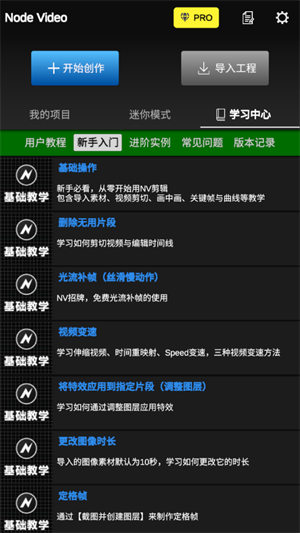
nodevideo官方正版补帧教程
nodevideo拥有非常强大的手机视频剪辑功能,支持视频的裁剪,拼接和加入水印等众多的功能,但是对于补帧,很多朋友还是不太懂,下面小编就为大家带来nodevideo安卓补帧教程。
1、首先进入nodevideo安卓版,点击这个?号进入剪辑主页导入素材;
2、点击下方箭头导入素材;
3、点击媒体文件;
4、然后点击视频
5、选择好素材过后,点击左下角小三角;
6、拉出进度条过后在自己想要补帧的地方进行剪切,剪切按钮就是红色圈住的剪刀;
7、剪切好过后,点击你需要补帧的一段;
8、点击伸缩这里参数调整至5.0,我这边是调整到5.0,你也可以自己摸索;
9、这里调整好了参数,然后将最后一段拖拽至补帧完过后的末尾;
10、点击这三条杠,选择光流5.0,然后调整好参数就可以了;
11、选择光流5.0;
12、默认参数,像图下就可以了
13、然后进入导出界面,调整好我这样的参数就可以了,然后静等几分钟等待视频导出就可以!
14、最后参数如图下,点击导出即可;
以上就是nodevideo安卓的补帧教程了,是不是非常简单呢?快去试试吧!
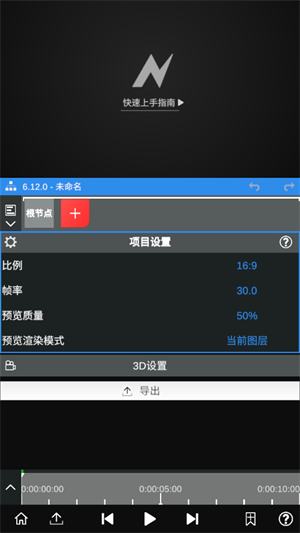
nodevideo官方正版如何给视频加绿幕
1、在nodevideo软件中导入视频等基本素材之后,我们需要点击箭头所示的+,新建一个节点。
2、接着依次选择媒体文件-视频选项,打开绿幕添加界面。
3、接着在混合素材中找到绿幕,就是那个绿绿的视频文件。
4、加入绿幕之后,就可以看到下图所示的效果,我们可以点击播放,测试一下绿幕效果。
5、然后我们需要对绿幕进行属性添加,然后加入遮罩功能,在里面找到绿幕功能。
6、最后就可以看到绿幕之后的效果,此外也可以通过下方的工具栏对绿幕效果进行调整。
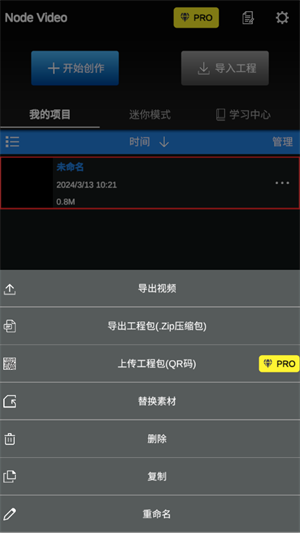
nodevideo官方正版指南
1.强大的视频剪辑功能,让您随心剪切精到秒,还能选择多个视频拼接合并。
2.一键替换静态图片,自动生成属于自己的特效短视频,制作过程中可以修改图片滤镜效果,添加背景音效,制作完成可以分享到各大热门短视频平台。
3.丰富的背景音乐素材,给您的视频提供酷炫的音效,还能自助做后期配音。
4.每个属性,每个参数都可以受音频频谱控制。这意味着你可以将音频可视化为任意你想要的东西。
5.动态贴纸软件有着丰富的动态贴纸素材,在即时拍摄短视频时可添加动态贴纸,让拍摄的视频更具吸引力。
6.静态边框拍摄视频时可以添加静态边框,让拍摄画面灵动。
nodevideo官方正版简介
1、时尚的滤镜为您的音乐视频增添各种情调。
2、调整视频方向,支持90度旋转上下左右翻转。
3、一键替换静态图片,自动生成属于自己的特效短视频。
4、支持多段视频拼接,视频模板,跳跃拍摄与制作。
nodevideo官方正版更新日志
v6.59.0
1、添加了新的[效果-时间-时间位移]。
2、改进了[回声]、[时间片]和[时间扭曲RGB]的性能。
3、重新添加[水焦性2]。
nodevideo官方正版评测
快来体验这款优秀的视频剪辑工具,释放你的创意吧!
应用截图
最新应用
- 热门应用榜
- 必备应用榜